Apple lucrează cu o magie serioasă cu iPhone 13 Pro și 13 Pro Max anul acesta. Nu numai că Apple a răspuns la multe dintre problemele noastre din seria iPhone 12, cum ar fi durata de viață a bateriei, dar introduce și noi funcții pe care nu le-ai crede că ar fi posibile.
Cuprins
- Lectură aferentă
- Ce este ProRes?
- Cum să înregistrezi video ProRes pe iPhone
-
Limitările ProRes
- Postări asemănatoare:
Lectură aferentă
- Apple anunță iPhone 13 cu îmbunătățiri substanțiale ale camerei și ecrane ProMotion
- iPhone 13 vs iPhone 13 Pro: care este potrivit pentru tine?
- Cum să utilizați modul Macro pe iPhone 13 Pro
- iPhone 12 Pro Max vs iPhone 13 Pro Max: ar trebui să faceți upgrade?
- Cele mai bune accesorii iPhone 13
Sistemele de camere din toate cele patru modele de iPhone 13 au fost îmbunătățite considerabil, Pro și Pro Max înregistrând cea mai mare denivelare. Acest lucru se datorează funcțiilor precum modul cinematografic, stilurile fotografice, modul nocturn mai bun și video ProRes.
Ce este ProRes?
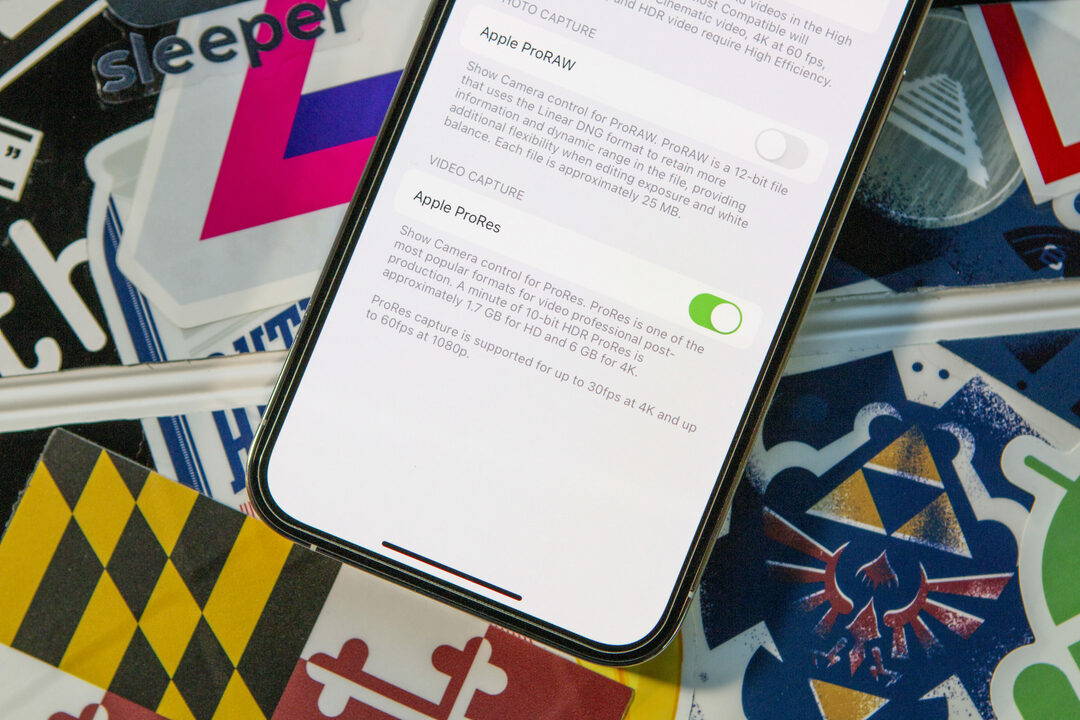
iPhone 13 Pro și iPhone 13 Pro Max sunt singurele modele lansate în acel an care acceptă „ProRes”. Ați putea să vă gândiți la el ca ProRaw pentru imagini, dar pentru captură video, păstrând „fidelitate mai mare a culorii și compresie mai mică”. Între ProRes și Dolby Vision HDR, acesta este primul și singurul smartphone din lume capabil să ofere un „flux de lucru end-to-end” pentru videografi.
Așadar, ProRes sună destul de incredibil, având în vedere că este capabil să ofere filmări 4K HDR de pe un smartphone. De asemenea, deschide ușa pentru o mai bună gradare a culorilor și este deja utilizat pe scară largă în reclame, filme și emisiuni TV. Între ProRes și aplicații precum LumaFusion sau chiar iMovie, posibilitatea de a înregistra, edita și încărca un videoclip ProRes de pe iPhone este pur și simplu incredibil.
Cum să înregistrezi video ProRes pe iPhone
Chiar dacă Apple a anunțat că puteți înregistra ProRes Video pe iPhone 13 Pro și Pro Max, funcția nu a fost încă disponibilă până acum. Dintr-un motiv sau altul, Apple a întârziat integrarea ProRes, dar a ajuns în iOS 15.1 Beta 3. La momentul scrierii acestui articol, acesta nu a fost încă lansat într-o versiune stabilă, dar dacă abia așteptați să încercați ProRes, vă puteți înscrie la programul Public Beta al Apple. După înregistrare, asigurați-vă că ați descărcat cea mai recentă versiune beta, cu următorii pași:
- Deschide Setări aplicația pe iPhone.
- Atingeți General.
- Selectați Actualizare de software.
- Descărcați și instalați actualizarea dacă este disponibilă.
După ce actualizarea s-a terminat de instalat, este timpul să începeți cu ProRes. Dar la fel ca atunci când ProRAW a fost anunțat anul trecut, ProRes trebuie să fie activat pe iPhone înainte de a putea începe să îl utilizați.
- Deschide Setări aplicația.
- Derulați în jos și selectați aparat foto din lista de aplicații.
- În partea de sus a paginii, atingeți Formate.
- Atinge comutatorul de lângă Apple ProRes sub Captură video.
- Ieși din Setări aplicația.
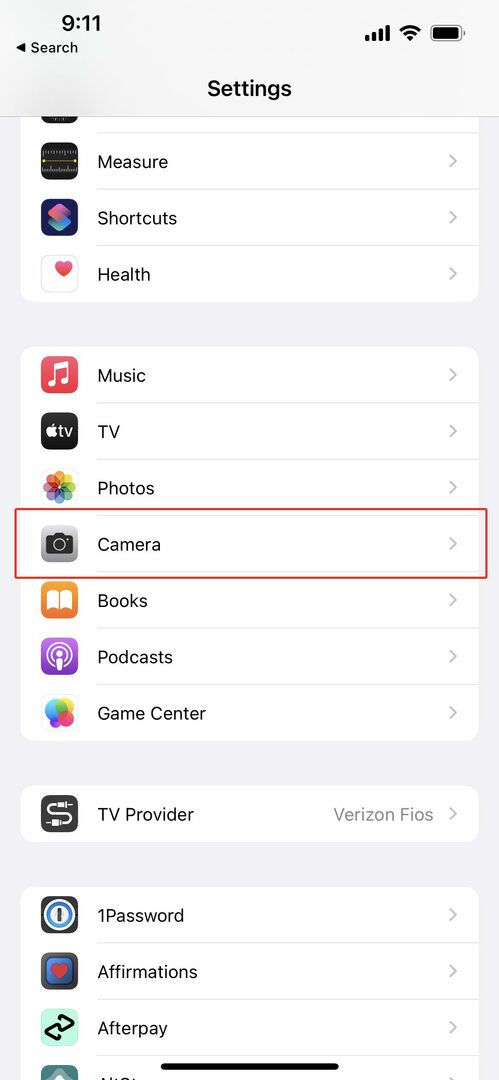
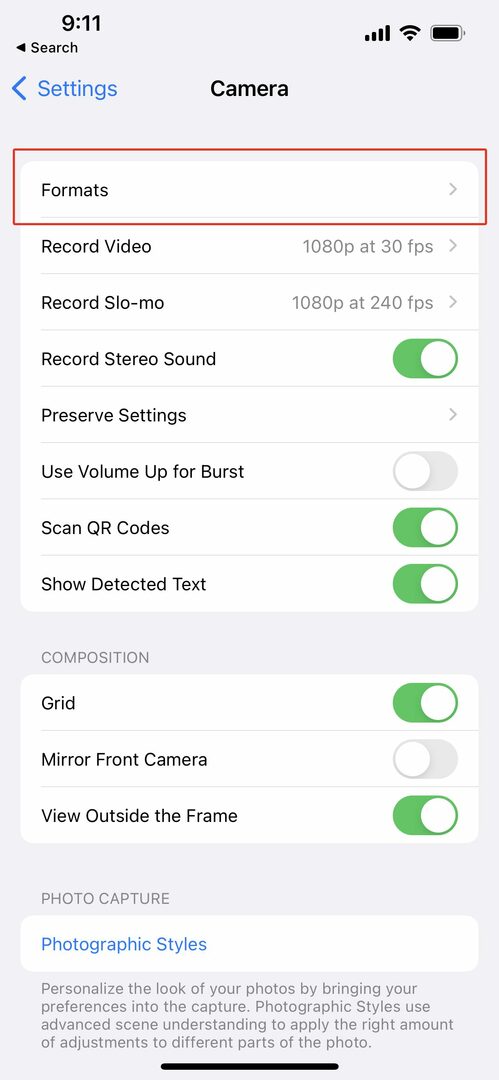
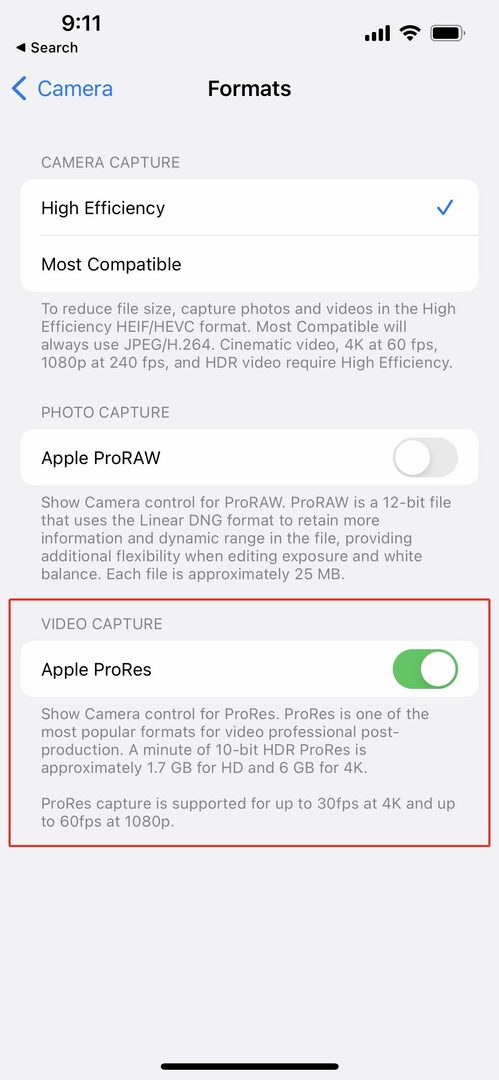
Acum că ProRes a fost activat, este timpul să începeți să înregistrați videoclipul ProRes pe iPhone. Iată cum vă puteți asigura că înregistrați în ProRes pe iPhone.
- Deschide aparat foto aplicația pe iPhone.
- Atingeți Video în meniul glisant din partea de jos (sau puteți pur și simplu să glisați spre dreapta pentru a comuta de la Foto la Video).
- În colțul din stânga sus, atingeți ProRes pictograma.
- În colțul din dreapta sus. apasă pe HD pictogramă pentru a comuta la 4K.
- Apasă pe 30 pictogramă pentru a comuta cadrele pe secundă.
- Cu iPhone 13 Pro, puteți înregistra ProRes în 4K fie la 24fps, fie la 30fps, dar 60fps este limitat la 1080p.
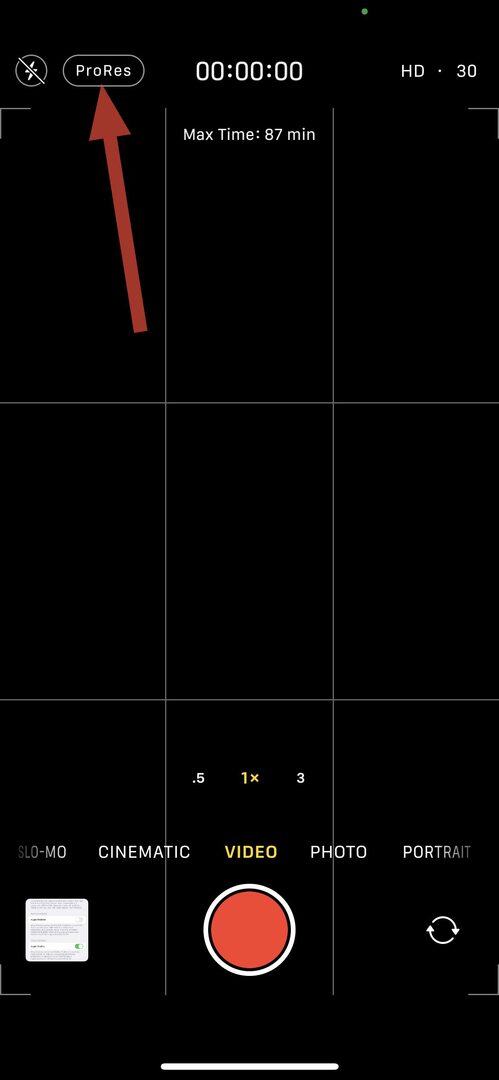

În mod implicit, ProRes va fi dezactivat, așa că va trebui să vă asigurați că atingeți butonul din colțul din dreapta sus dacă doriți să înregistrați videoclipul ProRes pe iPhone. După ce funcția a fost activată, linia barată va fi eliminată și va apărea o nouă casetă pop-up în partea de sus a paginii. Acest lucru vă va oferi „Timpul maxim” disponibil când înregistrați în acest format. iPhone-ul nostru 13 Pro de 256 GB afișează 25 de minute, dar totul va depinde de cât de mult spațiu de stocare aveți și dacă înregistrați în 4K sau 1080p.
Limitările ProRes
Dar ProRes nu este lipsit de limitări. În primul rând, nu veți putea înregistra videoclipuri ProRes pe iPhone la 4K / 30fps pe modelul de bază 128GB iPhone 13 Pro sau Pro Max. Nu este disponibil deloc pe modelele de nivel inferior, ceea ce nu ar trebui să surprindă la fel de mult.
Acum că ProRes este disponibil, avem o idee mai bună despre raționamentul din spatele Apple limitând acest lucru la modelele iPhone 13 Pro cu cel puțin 256 GB de stocare. Este pur și simplu din cauza cantității de stocare ocupată la înregistrarea acestor fișiere video.
Apropo de stocare, Apple afirmă că un minut de videoclip HDR ProRes de 10 biți înregistrat în 1080p la 60fps va ocupa aproximativ 1,7 GB de stocare. Când înregistrați același format în 4K la 30 fps timp de un minut, va rezulta un fișier de 6 GB. Aceste numere sunt pur și simplu nebunești, dar asta se întâmplă atunci când aduci funcții profesionale pe un smartphone.
Andrew este un scriitor independent, bazat pe Coasta de Est a SUA.
El a scris pentru o varietate de site-uri de-a lungul anilor, inclusiv iMore, Android Central, Phandroid și câteva altele. Acum, își petrece zilele lucrând pentru o companie HVAC, în timp ce noaptea lucrează la lumina lunii ca scriitor independent.